【Aimersoft視頻轉換器】Aimersoft視頻轉換器下載 v6.1 中文免費版
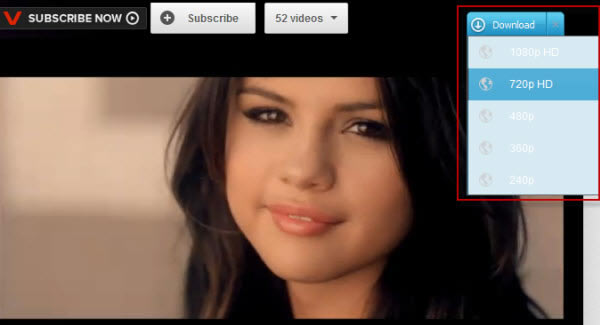
- 軟件類型:媒體軟件
- 軟件語言:簡體中文
- 授權方式:免費軟件
- 更新時間:2025-02-28
- 閱讀次數:次
- 推薦星級:
- 運行環境:WinXP,Win7,Win10,Win11
軟件介紹
Aimersoft視頻轉換器是一款功能豐富的視頻格式轉換軟件,它支持眾多常見的視頻格式,可以幫助用戶將指定的視頻文件快速轉換成其它格式,而且不會影響視頻的質量。除此之外Aimersoft視頻轉換器還提供各種實用的工具,包括DVD光盤刻錄、編輯裁剪以及特效水印等等,充分滿足用戶的各種需求,是一個很不錯的視頻轉換軟件。
特色功能
轉換250 +視頻/音頻格式
抓取DVD到所有格式
與菜單創建DVD
去除DRM保護
從1000 +網站下載視頻
播放任何視頻和音頻
編輯和潤色視頻
提取和嵌入視頻元數據
使用幫助
第1部分:如何轉換視頻或分割DVD
1添加文件
如果你翻錄DVD:將DVD插入計算機的DVD-ROM,然后單擊加載DVD按鈕開始上傳文件。您也可以將家裡的DVD沒有光盤,使用ISO文件或DVD文件夾。
如果你轉換視頻/音頻文件:有導入文件到程序兩種方式,(1)單擊頂部的添加文件按鈕向左來瀏覽你的計算機中的文件夾,然后選擇文件(S)你想或(2)只需拖動和拖放從您的桌面你想直接將文件到主窗口,記住,你可以一次感謝批量轉換導入多個文件。
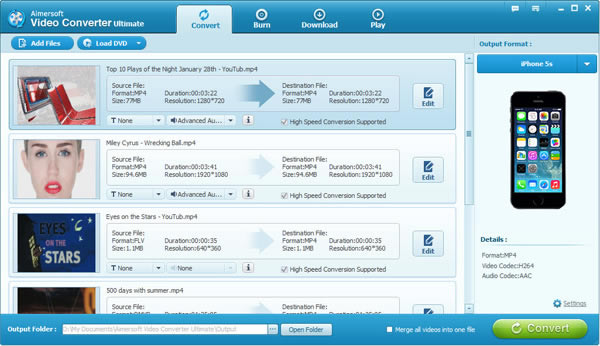
2選擇導出格式和目標文件夾
點擊輸出格式,并選擇你想要的格式從下拉列表中。并通過單擊輸出文件夾的底部,你可以瀏覽你的計算機,共創美好的目標文件夾到輸出轉換后的電影。(所有常規視頻格式,如MP4,MOV,WMV,AVI,MKV,FLV,3GP,MPEG和更多的提供,也有150 +的視頻預設的便攜式設備,包括iPhone(iPhone 5S,iPhone 5C,iPhone 5的),的iPad(iPad的4,iPad的迷你),的iPod,PSP,HTC,叁星等,此外,你可以2D視頻轉換為3D這裡由下3D視頻部分中選擇3D輸出格式。
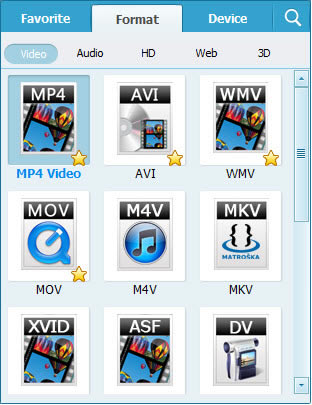
3轉換視頻或DVD光盤翻錄
短短設置完成后,點擊“轉換”按鈕開始轉換過程。然后坐下來享受你的新釋放的音樂和電影文件。一旦轉換完成后,點擊打開文件夾按鈕在面板的底部找到你完成的文件。
第2部分,如何將視頻刻錄到DVD
1添加文件
單擊刻錄選項,進入DVD刻錄標簽。點擊添加文件或加載DVD來添加要刻錄到DVD的程序的文件。對于詳細的說明添加文件,只需按照第1部分從上面,在“ 如何轉換視頻或撕裂DVD “。
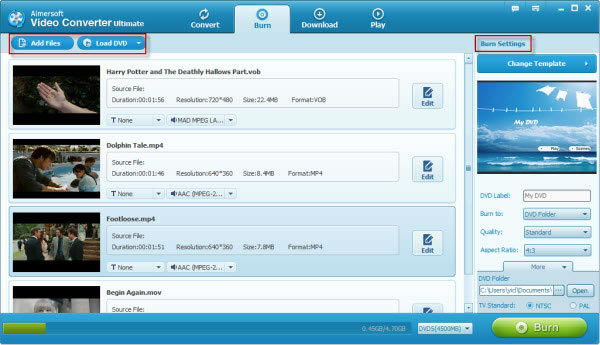
2設置參數,并開始錄制
您可以從多個自定義主題的DVD菜單模板中進行選擇,導入音頻文件作為背景音樂,并添加您自己的圖像文件是菜單的背景。接下來,您就可以調整你的DVD的技術方面。你有叁個輸出選項可供選擇:DVD光盤,DVD文件夾或ISO文件。還調整寬高比,DVD區域,視頻質量等。之后,只需點擊刻錄按鈕,您的工作就完成了!
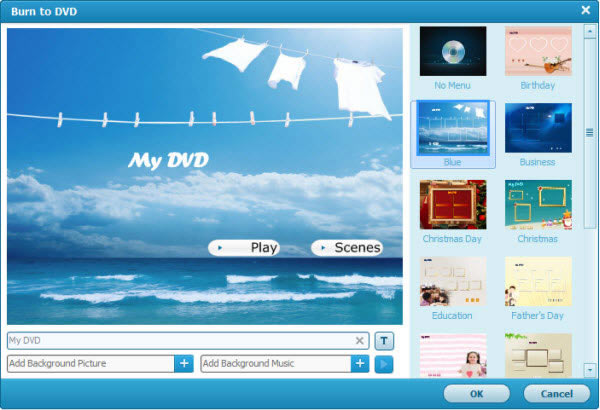
第3部分:如何編輯視頻和DVD(可選)
在您的文件導入 - 但你燃燒之前,翻錄或轉換 - 您可以使用板載Video Converter Ultimate的視頻編輯工具來控制動作。您可以通過將影片剪輯旁邊或者點擊編輯訪問所有可用的編輯功能。
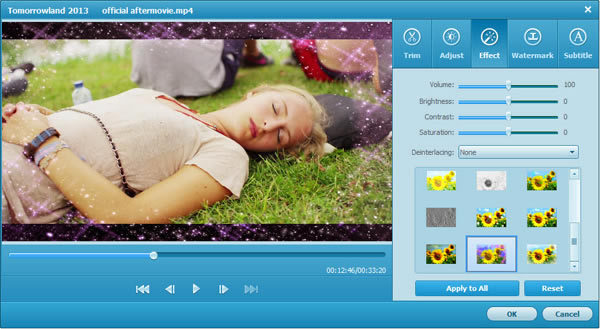
從視頻編輯工作區,您可以執行以下功能:
修剪:要調整剪輯的持續時間,將屏幕下方的滑動條到你想要的起點和終點。
作物:在這裡,你可以放大或縮小,改變高寬比和創建自定義的作物。
效果:在這裡,你可以申請灰色,消極,浮雕或老電影的效果,并應用了多項反交錯選項。
水印:在這裡,你可以導入圖片水印或創建一個文本水印,個性化您的視頻。還調整水印的透明度,垂直和水平位置。
字幕:插入外掛SRT,SSA,ass字幕的錄像和DVD。
第4部分:如何下載和錄制視頻
1下載在線視頻
下載在線視頻,請點擊下載在主顯示屏的頂部。有兩種方法可以下載在線視頻
1)單擊添加網址復製并粘貼你要下載的視頻的URL,然后單擊OK(確定)開始下載視頻。
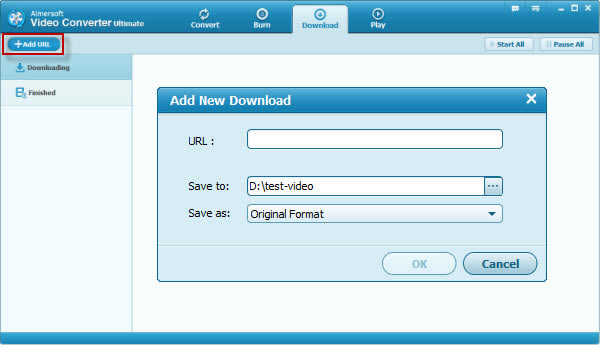
2)找到要下載并點擊下載圖標上的視頻的右上角要下載它的視頻。你可以選擇你喜歡的視頻分辨率,并開始下載視頻。
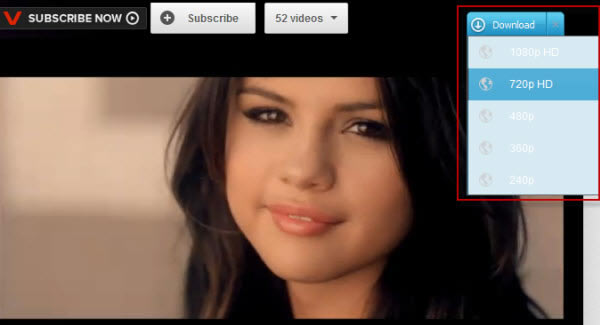
2錄制視頻
錄制視頻,只需運行Aimersoft錄像機從開始>所有程序> Aimersoft> Video Converter Ultimate并按照指示來播放您想要錄制的視頻。然后,您可以選擇錄制區域,以確保自定義捕捉,然后單擊錄制開始錄制視頻。只要確保你要記錄在播放視頻時,你是好去。當你錄制完成,輸出文件夾會自動打開并這樣做了。
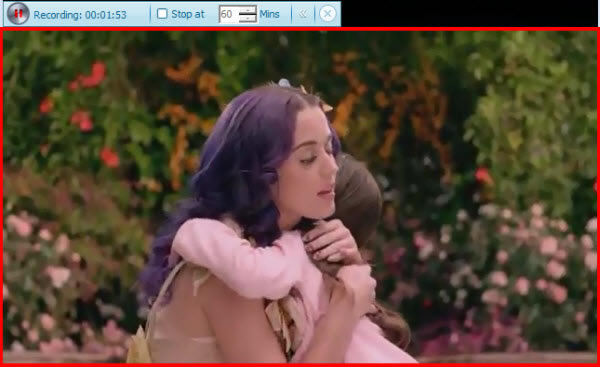
現在,你知道的基本知識,從你的所有時間最喜愛的電影剪輯創建,甚至把它們合并起來做一個集錦。上傳剪輯和截圖YouTube等網站。無論你選擇什么有趣的東西來創建,現在您可以快速,輕松地與Aimersoft Video Converter Ultimate做到這一點。

